 adence原理图库的制作及使用.docx
adence原理图库的制作及使用.docx
- 文档编号:9127247
- 上传时间:2023-02-03
- 格式:DOCX
- 页数:24
- 大小:2.20MB
adence原理图库的制作及使用.docx
《adence原理图库的制作及使用.docx》由会员分享,可在线阅读,更多相关《adence原理图库的制作及使用.docx(24页珍藏版)》请在冰豆网上搜索。
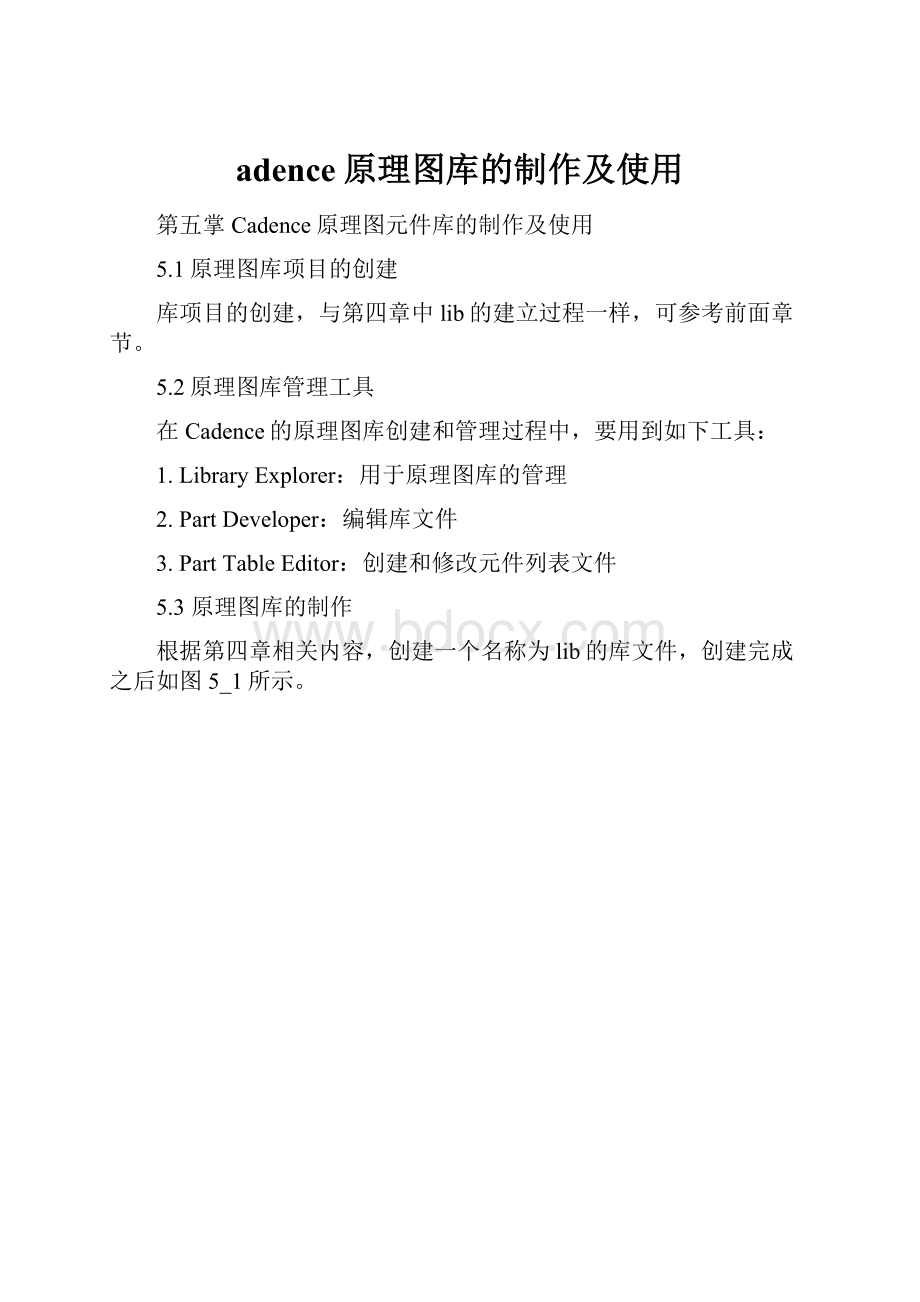
adence原理图库的制作及使用
第五掌Cadence原理图元件库的制作及使用
5.1原理图库项目的创建
库项目的创建,与第四章中lib的建立过程一样,可参考前面章节。
5.2原理图库管理工具
在Cadence的原理图库创建和管理过程中,要用到如下工具:
1.LibraryExplorer:
用于原理图库的管理
2.PartDeveloper:
编辑库文件
3.PartTableEditor:
创建和修改元件列表文件
5.3原理图库的制作
根据第四章相关内容,创建一个名称为lib的库文件,创建完成之后如图5_1所示。
5_1
然后点击“File/ChangeProduct”选项,出现图5_2所示的对话框。
5_2
选择“AllegroPCBLibrarian610(PCBLibrarianExpert)”选项,点击确定,完成设计模块的选择。
单击图5_1中“PartDeveloper”,进入库设计软件界面,如图5_3所示。
5_3
选择File菜单中的New/Cell选项,出现如图5_4所示对话框。
5_4
在“Cell”对应的空白栏处输入元件库的名称,自己可以随意写,但是最好用和芯片信息相关的名字,比如可以用元件型号命名,例如要制作XCV300EFG256的原理图元件库,在空白栏处输入XCV300EFG256,单击确定,出现如图5_5所示界面。
5_5
选中项目栏中的“Packages”选项,单击鼠标右键,选择弹出菜单中“New”选项,点击出现如图5_6所示界面。
5_6
选中图5_6中“General”选项卡,在这个界面当中可以设计元件的类和位号的前缀。
此处选择IC(芯片),位号前缀可以选择U,用户也可以根据自己的习惯自行输入。
选中5_6中“PackagePin”选项卡,鼠标左键单击“Pins”出现如图5_7所示界面。
5_7
单击弹出菜单中的“Add”选项,出现如图5_8所示界面。
5_8
用户需要知道整个元件的信息(可以在网上进行搜索),然后将元件的信息添加进去。
以添加IO引脚为例来说明引脚的添加过程,在芯片XCV300EFG256中,IO引脚一共有10个,在图5_8界面中选择“Scalar”选项,在Prefix栏中输入IO,From栏对应的空白处填写开始序号0,To栏空白处填写最后的序号10,Suffix栏对应的空白处一般不填写(在有扩展项的情况下才需要填写)。
在Type栏处设置对应引脚类型,打开下拉菜单,根据芯片信息来进行选择,没有定义的,可以选择UNSPEC选项。
IO引脚添加设置界面如图5_9所示。
引脚类型:
1、ANALOG:
模拟管脚,一般接到无源器件,比如电阻等;
2、BIDIR:
输入和输出管脚;
3、INPUT:
输入管脚;
4、OUTPUT:
输出管脚;
5、TS:
三态管脚,有低、高和高阻状态;
6、TS_BIDIR、三态双向管脚;
7、OC:
省略了集电极上拉的开路集电极门,几个集电极门连接到一个上拉电阻;
8、OC_BIDIR:
开集电极双向管脚;
9、OE:
省略了发射极下拉的开路发射机管脚;
10、OE_BIDIR:
开发射极双向管脚;
11、POWER:
电源或者地管脚;
12、NC:
没有连接的管脚;
13、UNSPEC:
没有制定管脚功能,一般用于连接器件管脚;
14、GROUND:
地管脚;
5_9
其他类似的管脚都可以采用此方法添加,但是电源和地输入就不同,以XCV300EFG256芯片为例,其有VCCINT、VCCO、GND三种类型的电源或地的引脚定义,以添加VCCINT为例,VCCINT引脚共计有12个,必须输入12个VCCINT,但是软件不允许重复输入引脚,因此需要使用其他输入方法。
选中Vector选项,随应BaseName栏空白处输入VCCINT,对应MSB栏输入12,对应LSB栏输入1,表示有12个引脚对应位VCCINT的定义,对应Type下拉菜单选择POWER,单击“Add”按钮,如图5_10所示。
5_10
使用上述两种添加引脚定义的方法,将所有的引脚定义添加完成,添加完成的界面如图5_11所示。
5_11
保存设计,出现如图5_12所示界面。
5_12
这个是正常的提示,因为元件库的设计还没有完成,单击“Ok”。
上述过程已经完成逻辑管脚的添加,接下来进行物理管脚的添加。
添加物理管脚,应先将封装设计好(相关内容会在PCB封装库的制作一掌中介绍),添加物理管脚的方法如下所述。
在图5_13所示的界面中,左键单击“JedecType”空白栏后面对应的按钮,弹出如图5_14所示界面。
5_13
5_14
图5_14中的三个文件是用户自己按照芯片数据制作的PCB封装,选择和元件原理图对应的封装,点击“Ok”,然后切换到PackagePin界面,左键单击Footprint,出现如图5_15所示界面。
5_15
单击弹出菜单中“ExtractFromFootprint”选项,从选择的封装中提取引脚的物理信息,弹出如图5_16所示界面。
5_16
单击确定,完成管脚信息提取,界面如图5_17所示。
5_17
下一步进行管脚映射,将逻辑管脚和物理管脚对应起来,如图5_17所示,在逻辑管脚中选择GCK0,在物理管脚中选择1。
5_18
单击图5_18所示界面中的“Map”按钮,完成GCK0的引脚映射,如图5_19所示。
5_19
按照上述方法完成多有管脚的映射,如图5_20所示。
5_20
当芯片管脚较多时,为了设计原理图的方便,需要将元件库分成多个PART。
在图5_20所示界面中左键点击“Functions/Slots”按钮,会弹出如图5_21所示界面。
5_21
如果想将元件库分为四个部分,单击”Add“按钮,在弹出的如图5_22所示的对话框中输入数字3,单击”Ok“,元件库就被分为了四个部分S1、S2、S3、S4,如图5_23所示。
5_22
5_23
单击图5_23中“Ok”按钮,完成元件库各个部分的添加,如图5_24所示。
5_24
完成元件库的“分割”之后,下面应该进行管脚的分配,以确定哪些管脚应在哪个部分里面。
单击图5_24中“Functions/Slots”按钮,回到如图5_23所示界面,单击“DistributePins”按钮,弹出如图5_25所示界面。
5_25
在图5_25中,对应每个部分,选中的管脚就是属于该部分的管脚,选择完成后单击“Ok”,完成管脚的分配。
接下来进行符号视图的生成,单击图5_24所示界面中的“GenerateSymbol(s)”按钮,创建元件库,出现如图5_26所示界面。
5_26
单击“Ok”按钮,出现如图5_27所示界面。
5_27
基本设计工作到这已经完成,为了设计原理图的对称以及使用方便,接下来是后期的调整工作,在图5_27界面中,选中Symbols项目中的sym_1,并选SymbolPins作为当前界面,如图5_28所示。
5_28
由图5_28界面可以看到,在LogicalPins栏中,可以看到Location对应栏里面选择的都是Left选项,这说明管脚都是在元件符号的左面(从图5_28界面右面的对应栏中可以看到元件符号,也可以看到管脚都是在左边),为了设计原理图时方便使用,需要对管脚的位置进行重新调整,点击Location栏各各管脚对应的下拉菜单,有Left、Right、Top、Down四个选项,合理分配Left、Right选项,使左右两边管脚数目相等,然后保存文件。
接下来进行符号外观和管脚顺序的调整,单击菜单栏中的
按钮,进入sym_1的修改界面,如图5_29所示。
5_29
利用软件提供的工具栏对元件的符号以及管脚的左右位置进行布置,设置完成之后保存设计。
最后可以调整管脚顺序,使管脚看起来很整齐,这个工作在图5_28所示界面中完成。
完成设计之后,还要对一些关键属性进行设置,关键属性是指可以通过这些属性唯一确定所使用的sym库,并且输入到PCB中也是唯一确定的封装库,关键属性一般包括:
1、$Location:
是指元件在原理图及PCB中的编号,一般由元件字符代号及序号组成设置为“元件字符代号。
“
2、Path:
是指在原理图中放置元件的先后顺序,由软件自动排序。
3、Group:
组属性,一个symbol由多个部分时需要。
4、Value:
元件标称值,设置为“?
“。
5、Jedec_Type:
元件封装名称。
当该symbol对应多个封装类型时,一般不在库中制定,而是画原理图时再根据需要来指定。
6、Split_INST_Name:
每个部分的名称。
用户可以根据自己的习惯来进行设置。
在图5_28中进入General界面,如图5_30所示。
5_30
左键单击
,出现如图5_31所示界面。
5_31
选择“InsertRowAfter”或者“InsertRowBefore”选项,增加属性设置,然后按照前面所述的关键属性进行设置,Name属性可以从下拉菜单里面选择,也可以自行输入。
设置完之后界面如图5_32所示。
5_32
保存设计,按照同样的方法完成另外三个部分的管脚调整以及属性设置。
至此就完成了整个原理图库设计。
- 配套讲稿:
如PPT文件的首页显示word图标,表示该PPT已包含配套word讲稿。双击word图标可打开word文档。
- 特殊限制:
部分文档作品中含有的国旗、国徽等图片,仅作为作品整体效果示例展示,禁止商用。设计者仅对作品中独创性部分享有著作权。
- 关 键 词:
- adence 原理 图库 制作 使用
 冰豆网所有资源均是用户自行上传分享,仅供网友学习交流,未经上传用户书面授权,请勿作他用。
冰豆网所有资源均是用户自行上传分享,仅供网友学习交流,未经上传用户书面授权,请勿作他用。


 《JAVA编程基础》课程标准软件16级.docx
《JAVA编程基础》课程标准软件16级.docx
